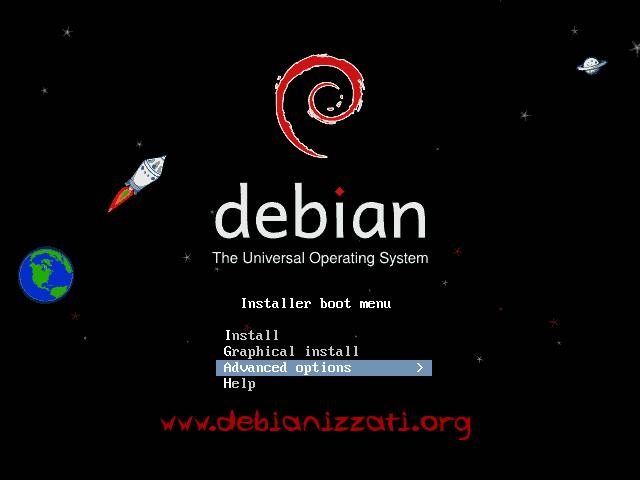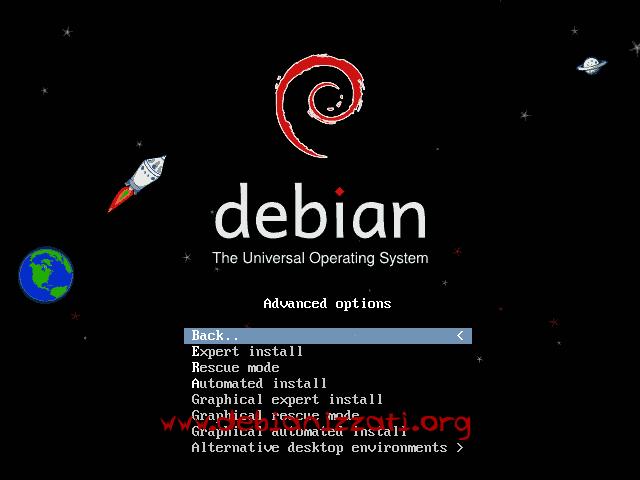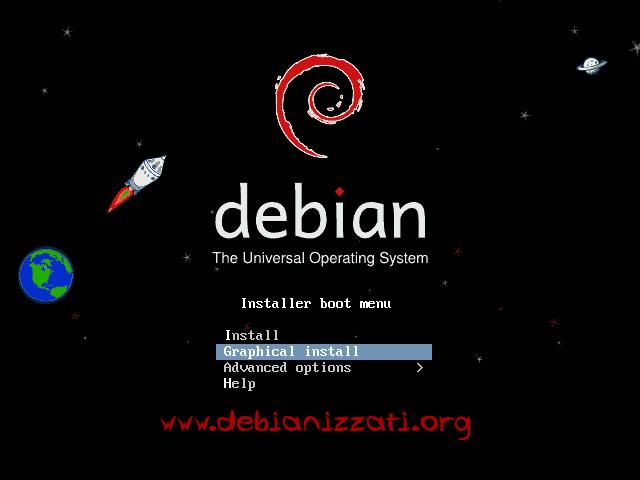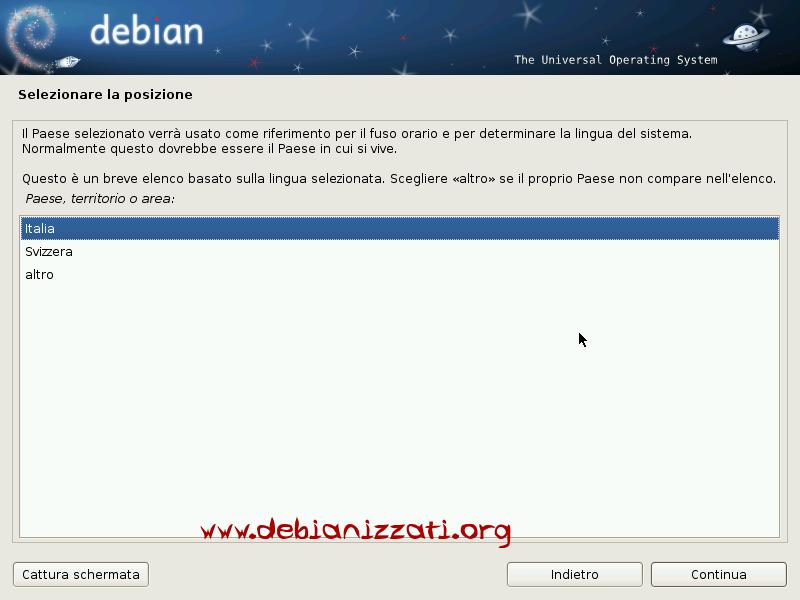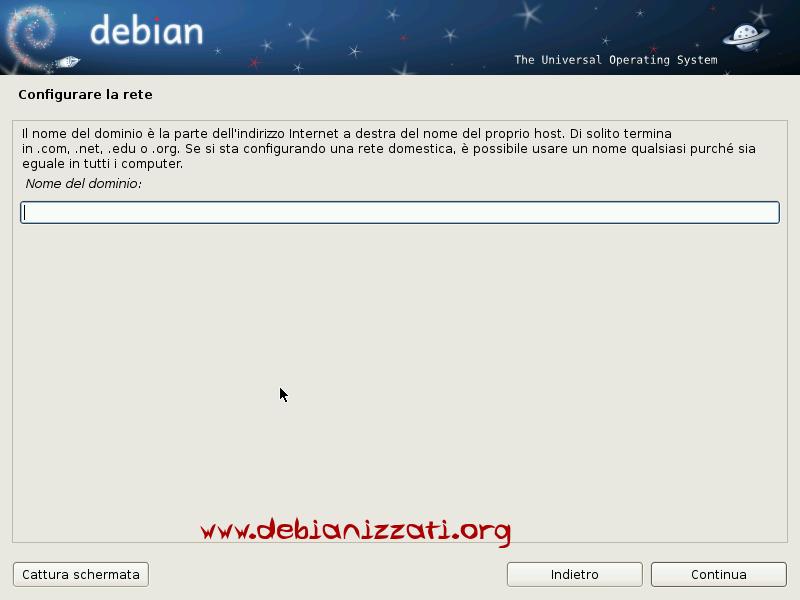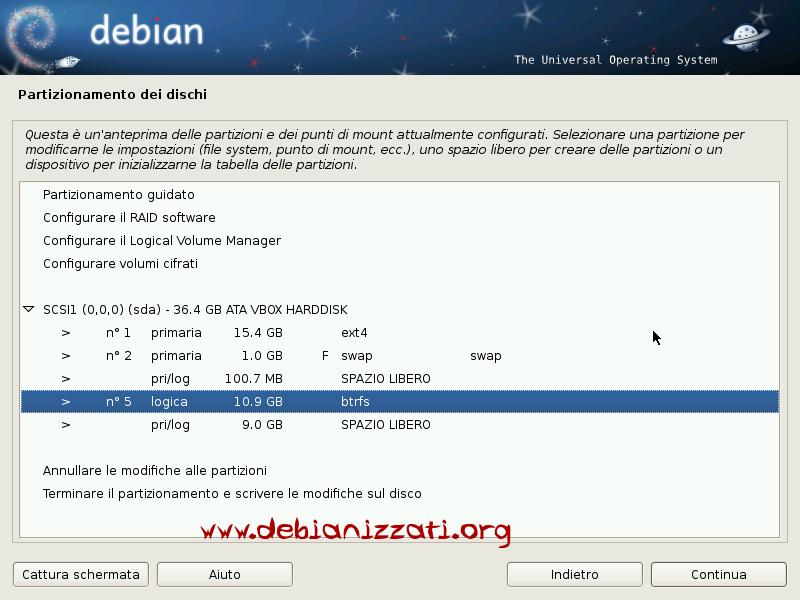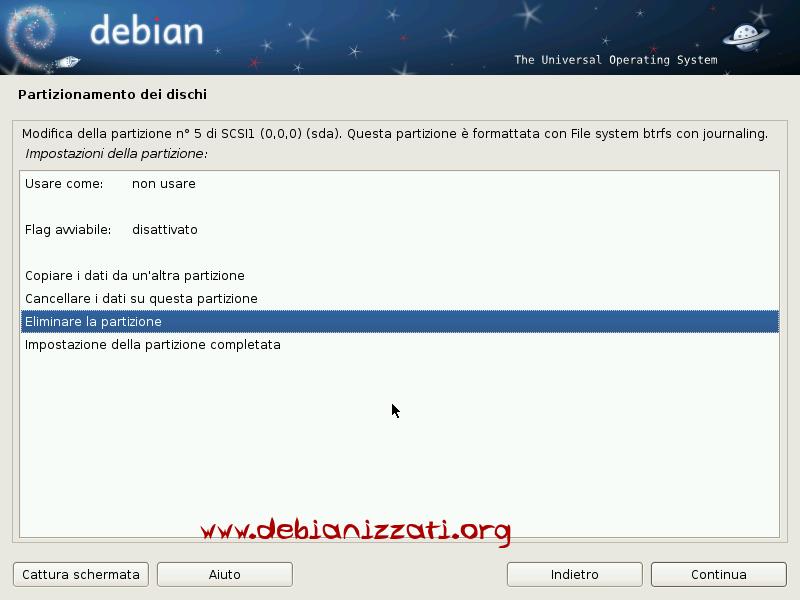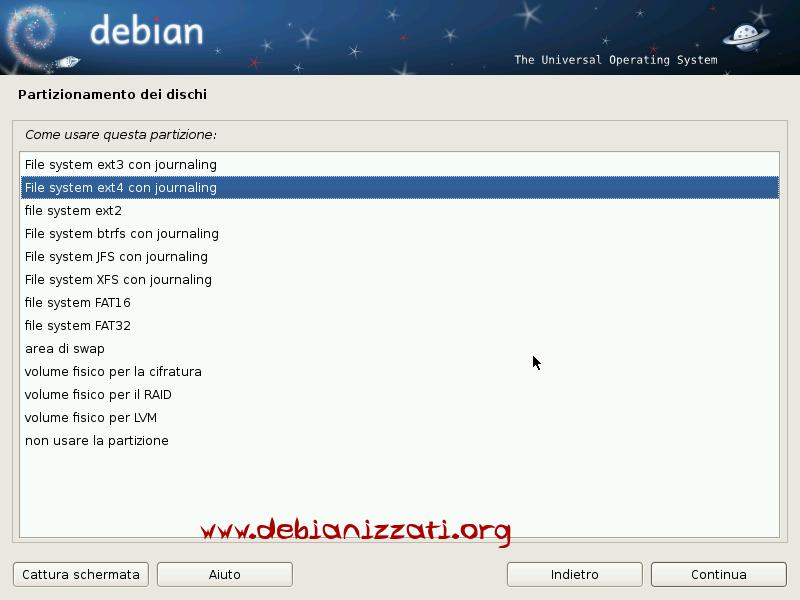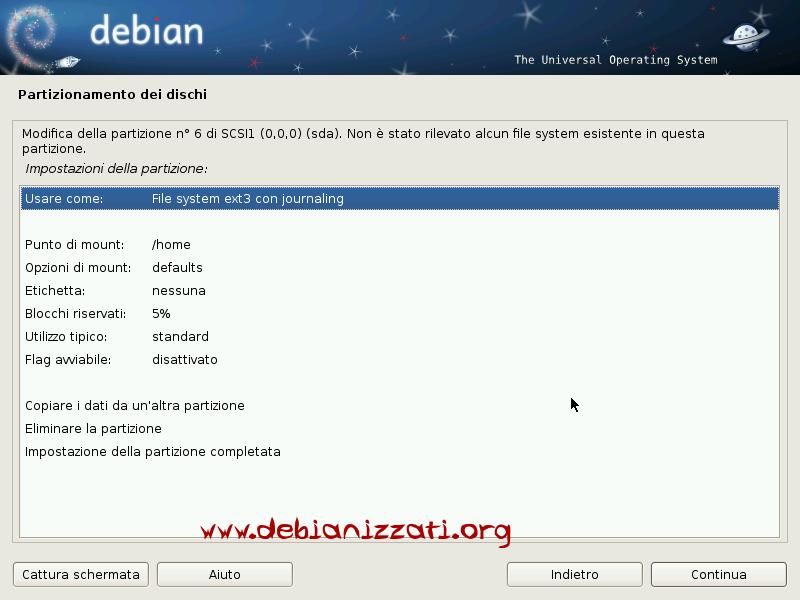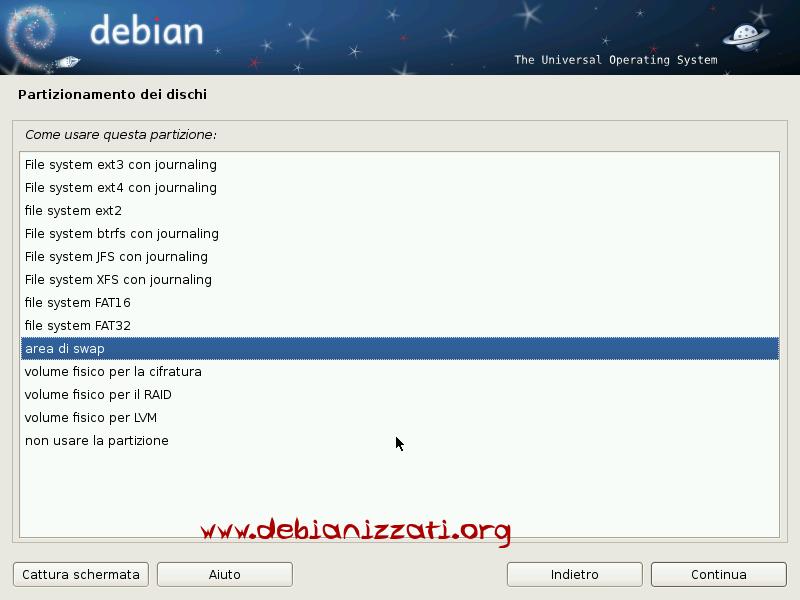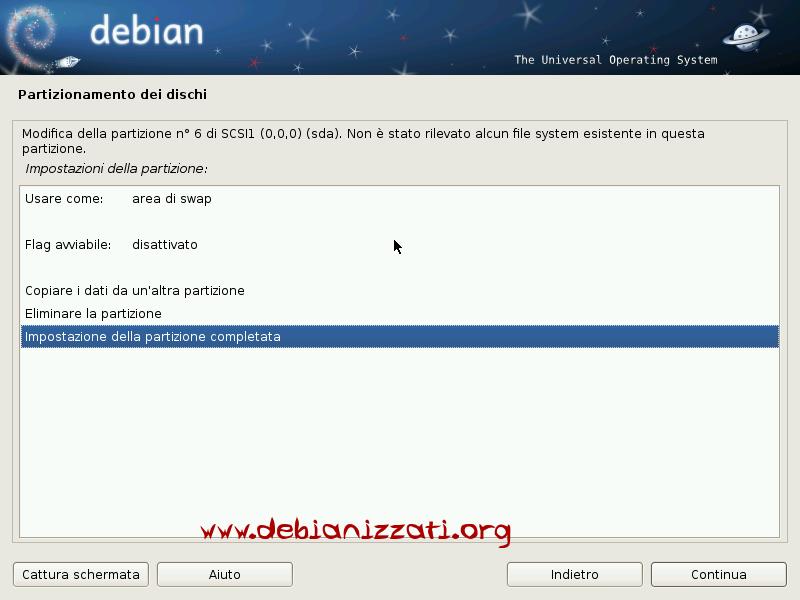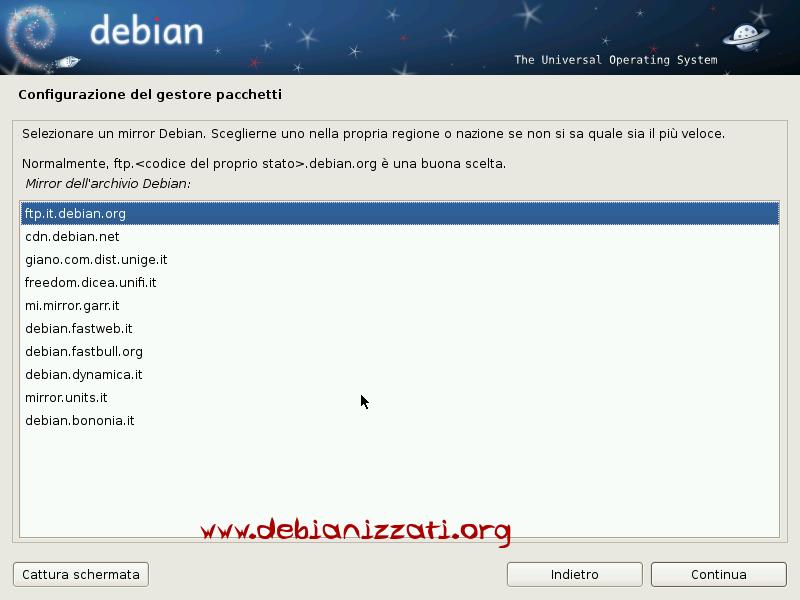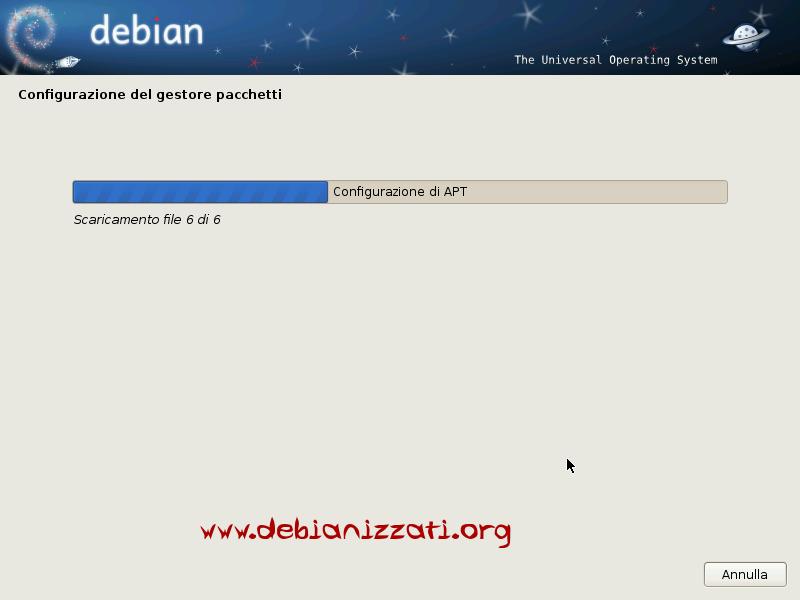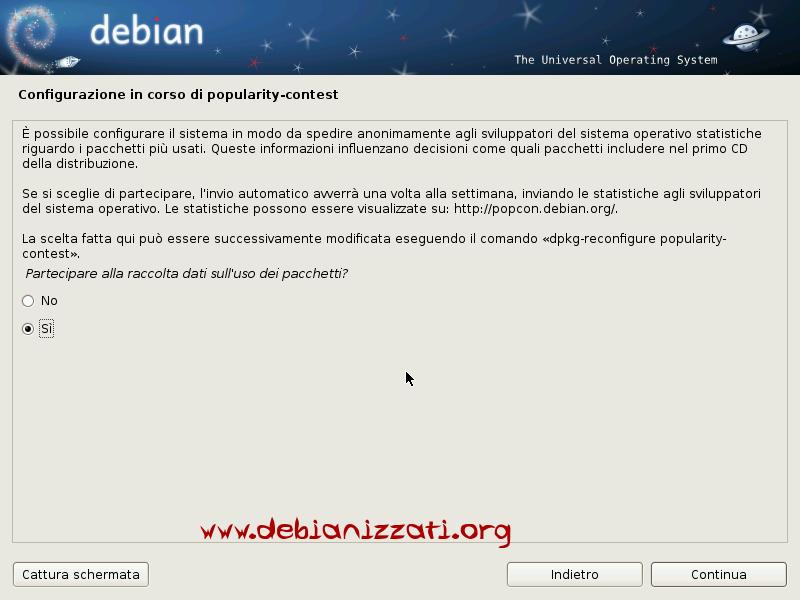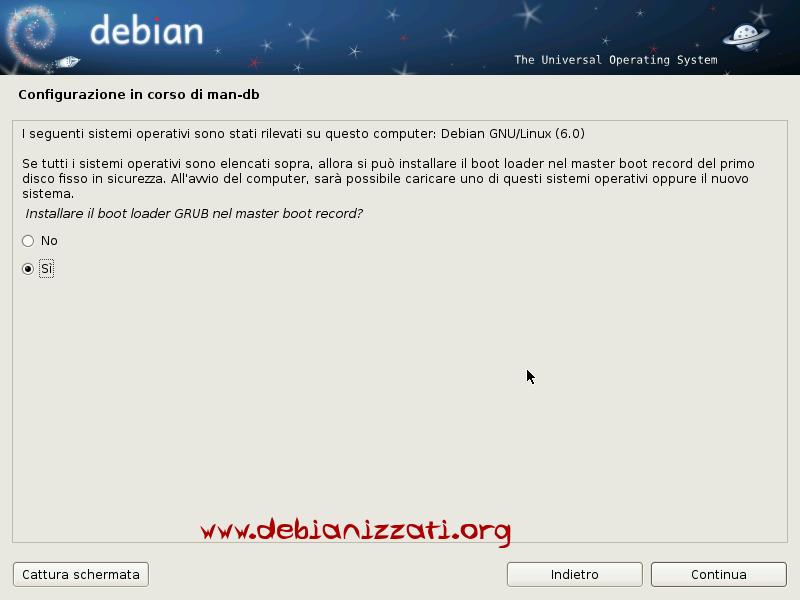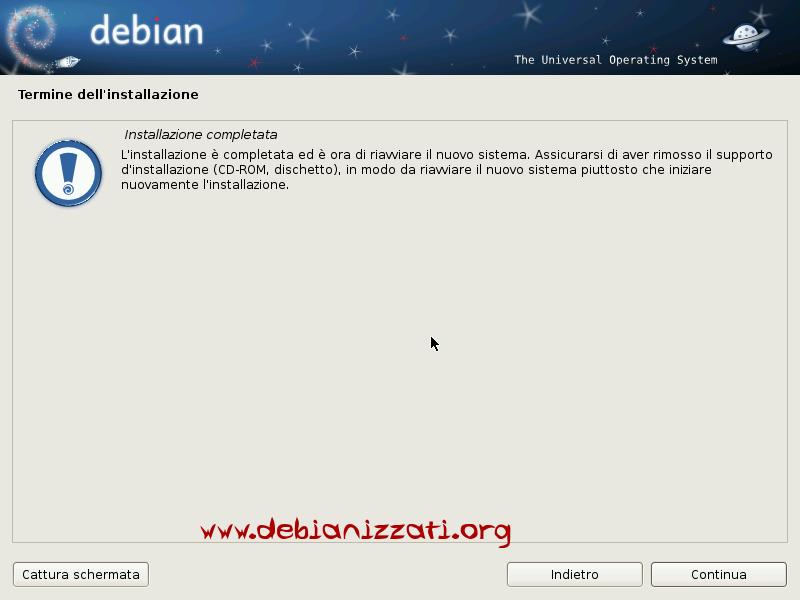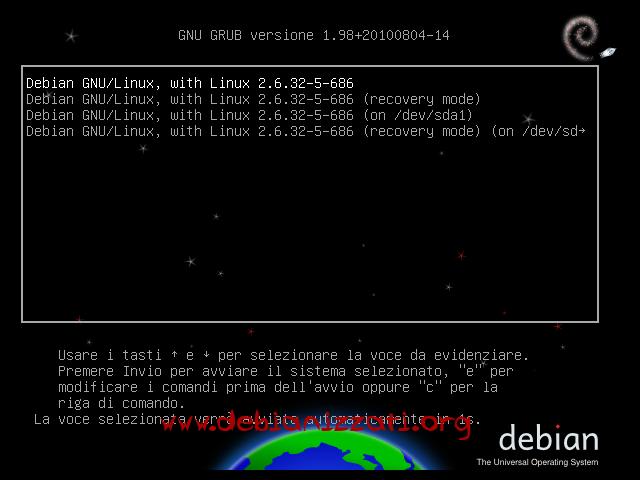Squeeze, installer grafico: differenze tra le versioni
Vai alla navigazione
Vai alla ricerca
S3v (discussione | contributi) mNessun oggetto della modifica |
|||
| Riga 101: | Riga 101: | ||
[[Immagine:Squeeze_gr50.jpg|frame|center|Alcuni programmi...]] | [[Immagine:Squeeze_gr50.jpg|frame|center|Alcuni programmi...]] | ||
[[Categoria:Installazione]] | |||
Versione delle 19:01, 1 feb 2011
Installare Debia 6.0 Squeeze, via businesscard o netinstal, modo grafico
Come le altre (guida1) e (guida2) si vedrà come installare squeeze, in maniera grafica, utilizzando una netinst.iso. Come noto la netistal è una immagine minima (190M circa) che può essere messa su un supporto cd o usb, la quale installa un sistema base e scarica tutto il resto via internet; quindi usabile da coloro che hanno una connessione internet adsl veloce. Riguardo coloro che non hanno connessione (fare riferimento altra voce del wiki)